win10不能安装telnet组件怎么办?|教你如何顺利安装telnet组件
win10不能安装telnet组件怎么办?很多用户在使用电脑的时候,想要安装telnet组件,但试过各种方法还是安装失败,这是为什么?难道win10电脑就不能安装telnet组件了吗?当然不是!为解决大家疑问,下文,小编教你如何顺利安装telnet组件!希望你们喜欢。
安装telnet组件的步骤:
1、点击“开始”→“控制面板”→“程序”,“在程序和功能”找到并点击“打开或关闭Windows功能”进入Windows 功能设置对话框。找到并勾选“Telnet客户端”和“Telnet服务器”。如图所示:

2、Telnet服务安装完成后,默认情况下是禁用的,还需要通过Services.msc启动服务。如图所示:
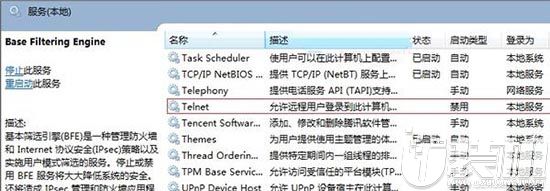
以上就是关于win10不能安装telnet组件怎么办的问题解答,很开心能与您带来解答,希望本教程能给您带来帮助,感谢您的阅读,我们下期见!
-
 下载
下载天地劫幽城再临最新版
角色扮演 | 1.82 GB
天地劫幽城再临最新版是一款引人入胜的回合制策略战棋手游,在这个官方授权的版本中,你将踏上一个充满奇趣和挑战的游戏世界。随着每一个回合的精妙布局,你将与朋友们共同沉浸在这款游戏带来的无尽乐趣之中!作为《天地劫》系列的最新力作,天地劫幽城再临最新版不仅原汁原味地复刻了经典的战棋玩法,还将那些深入人心的角色一一还原,让你在掌上重温旧梦,感受策略与冒险的完美结合。
-
 下载
下载比熊漫画无广告2024最新版本
阅读学习 | 23.79 MB
比熊漫画无广告2024最新版本,是一款让你沉浸在绚丽多彩世界中的漫画应用。这个平台是你的私人漫画天地,它不仅每日更新海量的漫画资源,让你随时随地畅游在最新最热的故事里,而且比熊漫画无广告2024最新版本还拥有琳琅满目的分类,从风靡全球的日漫、充满魅力的国漫,到充满异域风情的欧美漫画,每一种都能满足你不同的阅读欲望。
-
 下载
下载狗头大作战内置MOD菜单版
经营策略 | 200.13 MB
狗头大作战内置MOD菜单版是一款充满欢笑与挑战的休闲冒险游戏,它以一流的画面制作和生动的卡通形象设计俘获玩家的心,简洁明了的游戏风格让人一眼就能感受到轻松愉快的氛围。狗头大作战内置MOD菜单版游戏的玩法自由灵活,允许玩家随意选择对战模式,体验策略与冒险完美融合的乐趣。
- 刺激好玩的格斗游戏有什么04-19
- 流行好玩的武侠游戏有哪些04-19
- 画面精美的卡牌游戏有哪些04-19
- 乙游排行榜202404-19
- 高人气的餐厅题材游戏排行榜04-19
- 修仙游戏无氪金排行榜04-18
- 不用看广告的游戏排行榜04-18
- 受欢迎的fps游戏排行榜04-18
- 最好玩的武侠类手游有哪些04-18
- 好玩的3d动作游戏有什么04-18
- 高画质枪战手机游戏排行榜04-17






























